
Ctrl + Alt + Delete er ikke kun nødvendigt på Windows og andre desktop-operativsystemer. Applikationer kan også fryse eller sidde fast i dårlige tilstande på moderne iPhones, iPads og Android-enheder.
Hvert operativsystem har en måde til at afslutte misopførte applikationer med magt. Når du har gjort det, kan du genstarte dem, og de skal forhåbentlig fungere ordentligt.
iPhone og iPad
RELATEREDE: Nej, lukning af baggrundsapps på din iPhone eller iPad gør det ikke hurtigere
For at tvinge til at afslutte en kørende app på en iPhone eller iPad skal du dobbeltklikke på knappen Hjem for at åbne listen over nyligt åbnede applikationer. Rul til venstre og højre for at finde den app, du vil lukke. Tryk på appens miniaturebillede, og skub den opad og ud af skærmen. Næste gang du åbner appen, genstarter den fra bunden.
Dette hjælper dig ikke med at spare systemressourcer . Du behøver ikke gøre dette for at lukke apps, bare fordi du ikke længere bruger dem. Men hvis en app er frossen eller på anden måde sidder fast i en dårlig tilstand, er dette en måde at tvinge den på og tvinge den til at genstarte fra en ren tilstand.
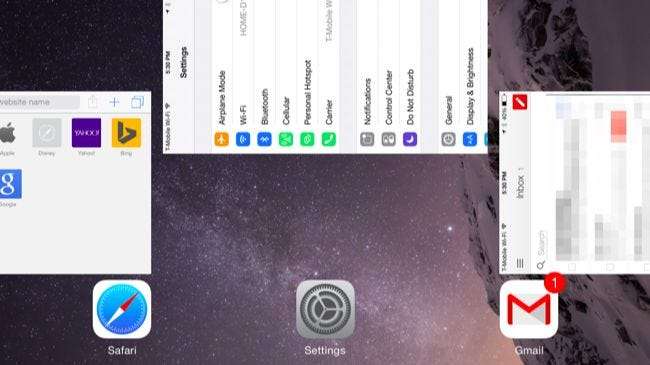
Android
RELATEREDE: Du behøver ikke at installere en task manager: Sådan styres kørende apps på Android
Den nemmeste måde at tvangsafslutte apps på Android er også fra den seneste app-switcher. Tryk på multitasking-knappen for at åbne listen over nyligt tilgængelige apps. På nogle enheder er du muligvis nødt til at trykke langt på Home-knappen eller udføre en anden handling, hvis der ikke er nogen nyere apps-knap.
Tryk på en af apps miniaturer eller kort på listen, og stryg den til venstre eller højre, og flyt den fra skærmen. Appen lukkes og åbnes fra en ren tilstand, næste gang du får adgang til den.
Som med iOS er dette ikke noget, du skal gøre, medmindre du virkelig har en grund til det. Du bør generelt lade Android styre processer alene - det er af samme grund hvorfor du ikke skal bruge en automatisk task killer .
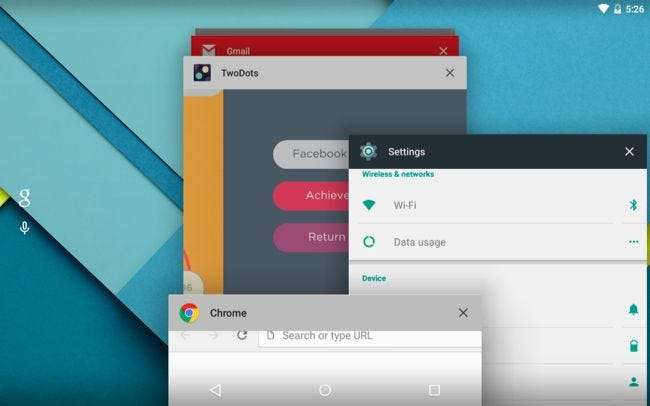
Windows
RELATEREDE: Beginner Geek: Hvad hver Windows-bruger skal vide om brug af Windows Jobliste
Brug Jobliste at gøre dette på Windows. Du behøver ikke bruge Ctrl + Alt + Delete for at åbne Task Manager - en hurtigere måde er at trykke på Ctrl + Shift + Escape. Eller med musen skal du højreklikke på proceslinjen og vælge genvej til Task Manager.
Windows 8 har en pænere Task Manager, men Windows 7 fungerer også fint. Find det vindue eller det program, du vil afslutte, og klik på knappen 'Afslut opgave ".
Du kan tvinge til at afslutte "Store apps" fra Jobliste i Windows 8. Du kan også placere din finger øverst på skærmen og flytte den ned, indtil appen bliver et miniaturebillede. Flyt miniaturebilledet til bunden af skærmen. Når den skifter fra et miniaturebillede af det aktuelt kørende program til det generiske flisebillede af den aktuelle applikation, skal du frigive det. Windows lukker Store-appen.
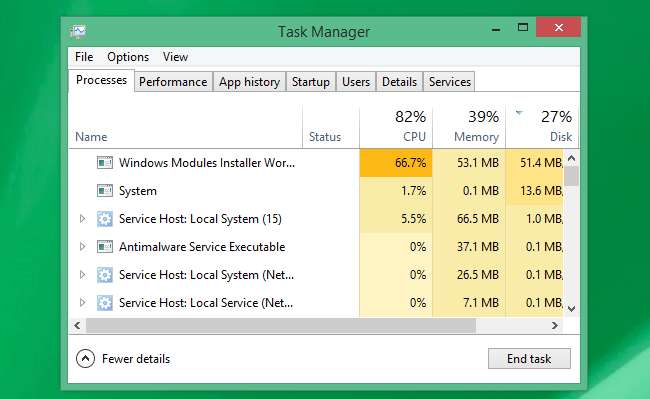
Mac OS X
RELATEREDE: Sådan tvinges du til at afslutte applikationer på din Mac, når de ikke svarer
På Mac OS X skal du trykke på Command + Option + Escape til åbn dialogen Force Quit Applications . Du kan også bare klikke på Apple-menuen på din menulinje og vælge Force Quit. Dette værktøj hjælper dig med at afslutte disse apps.
Du kan også holde Option-tasten nede og højreklikke på en apps ikon på docken. og klik derefter på indstillingen Force Quit.
Hvis du har brug for et mere kraftfuldt værktøj, der også viser baggrundsprocesser og giver dig mulighed for at dræbe dem, skal du åbne programmet Aktivitetsovervågning.

Linux
RELATEREDE: Sådan dræber du en desktopapplikation eller baggrundsproces på Linux
Linux har sit eget sæt hjælpeprogrammer til tvangslukning af desktop-applikationer og drabsprocesser . Hvert skrivebordsmiljø inkluderer sit eget processtyringsværktøj - som Aktivitetsovervågningsværktøjet på Ubuntu's Unity- og GNOME-baserede desktops. Der er også kommandoen xkill, som giver dig mulighed for at klikke på et vindue og straks lukke det. Og fordi dette er Linux, er der mange andre terminalkommandoer til hurtigt at styre disse processer.
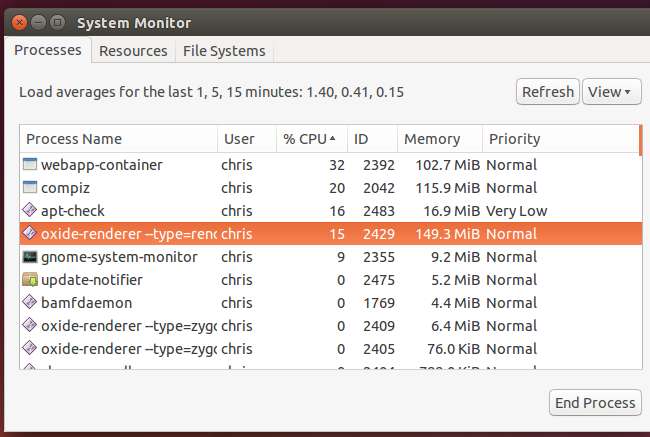
Chrome OS (and Chrome)
Chrome OS bruger Chromes task manager. Klik på menuknappen, peg på Flere værktøjer, og vælg Jobliste for at åbne den - eller tryk bare på Skift + Esc på en Chromebook. Vælg en af processer og klik på Afslut proces for at afslutte det.
Dette giver dig også mulighed for at administrere de forskellige processer, som Chrome bruger til websider, apps og udvidelser, når du kører Chrome på Windows, Mac eller Linux. Hvis en webside eller app er frossen, skal du bruge Chromes egen task manager til at identificere den fejlbehæftede proces og dræbe den.

Der er også mere effektive muligheder for dette. Mac OS X og Linux har kraftfulde terminalkommandoer til styring af processer og Windows har PowerShell-cmdlets til drabsprocesser . På Android kan tredjepartsapps styre processer, og du finder det også knapper til at tvinge apps til at lukke på Android's liste over apps på skærmen Indstillinger.
Billedkredit: Jennifer 8. Lee på Flickr







